Info
5 Cara Ganti Password WiFi Mudah & Aman! Dari IndiHome sampai Oxygen
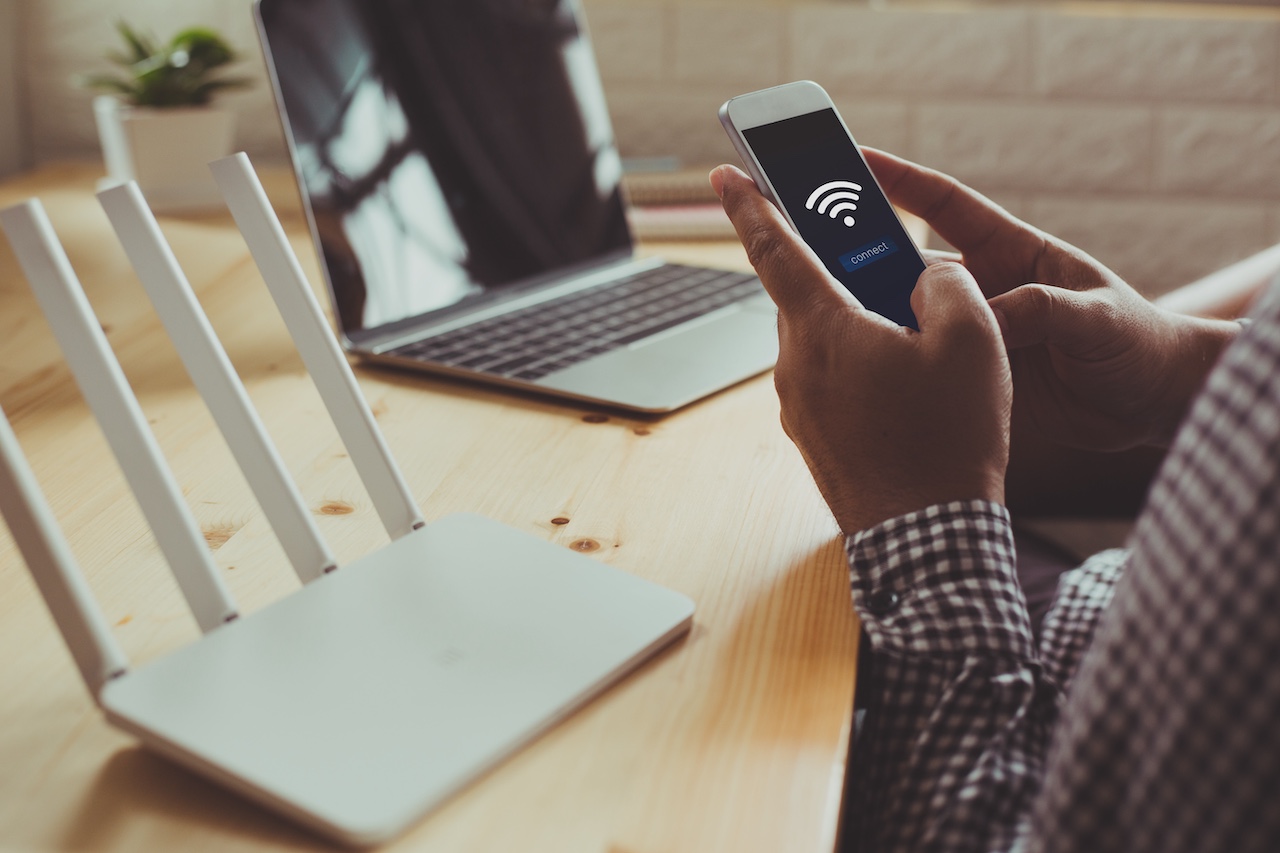
Kamu lagi cari cara ganti password WiFi di rumah? Artikel ini bisa jadi jawaban yang tepat! Di era serba digital sekarang ini, internet sudah jadi kebutuhan utama, setara dengan listrik dan air. Oleh sebab itu, menjaga keamanan jaringan WiFi di rumah adalah hal yang penting.
Dalam artikel ini, LinkAja akan menjelaskan secara lengkap bagaimana cara merubah password WiFi. Mulai dari cek password WiFi yang sedang aktif, sampai cara ganti password WiFi Indihome, MyRepublic, First Media, dan CBN. Yuk, simak selengkapnya supaya koneksi internet kamu tetap aman dan stabil!
Manfaat Mengganti Password WiFi Secara Berkala
Kamu orang yang pelupa sehingga takut untuk mengganti password WiFi? Hmm, jangan jadikan itu alasan, ya! Karena mengganti password WiFi secara berkala adalah hal yang wajib dilakukan oleh Sobat LinkAja yang memiliki dan menggunakan WiFi di rumah.
Saat password WiFi tidak pernah diganti, ada kemungkinan perangkat asing masih terhubung, entah itu dari tamu yang pernah datang, tetangga, atau bahkan orang tak dikenal yang berhasil membobol jaringan. Berikut manfaat yang akan kamu dapatkan kalau rajin ganti password WiFi:
1. Mencegah Akses yang Tidak Diinginkan
Kalau kamu belum pernah coba cara ganti password WiFi, besar kemungkinan masih ada perangkat asing yang terhubung. Dengan mengganti password secara rutin, kamu bisa memastikan hanya orang yang kamu izinkan saja yang bisa pakai jaringan WiFi-mu.
2. Menjaga Kecepatan dan Kualitas Koneksi
Suka kesel kan kalau lagi internetan pakai WiFi harus lemot? Nah, jangan-jangan bukan karena jaringan, tapi karena banyak yang akses WiFi kamu! Ini dia salah satu manfaat kalau sering ganti password WiFi. Kamu jadi bisa membatasi jumlah pengguna dan menjaga kecepatan internet tetap stabil.
3. Melindungi Data Pribadi
Jaringan WiFi yang terbuka atau sudah lama tidak diganti password-nya rentan terhadap peretasan. Rutin ganti password membantu mengamankan data pribadi dari ancaman cyber.
4. Mengontrol Penggunaan Internet di Rumah
Dengan cek password WiFi dan menggantinya secara berkala, kamu bisa lebih mudah mengontrol siapa saja yang memakai WiFi, terutama kalau ada anak-anak di rumah atau kamu berbagi koneksi dengan orang lain.
Cara Ganti Password WiFi Semua Provider Populer
Setiap provider WiFi pasti memiliki cara masing-masing dalam hal mengganti password perangkatnya. Kamu pakai WiFi apa di rumah? Yuk cek caranya di bawah ini!
1. Cara Ganti Password WiFi Indihome
Untuk mengganti password WiFi Indihome, ada 2 cara yang bisa kamu pilih.
a. Cara Ganti Password WiFi Indihome Lewat HP
- Buka browser di ponsel kamu yang sudah dihubungkan ke WiFi Indihome.
- Masukkan angka 192.168.1.1 di bagian pencarian untuk mengakses pengaturan router. Kalau alamat IP tersebut gagal diakses, cobalah memeriksa alamat IP default yang tertera pada bagian belakang perangkat router.
- Masukkan username dan password lama terlebih dahulu. Kalau kamu masih menggunakan username dan password bawaan, kamu bisa memeriksanya di bagian belakang perangkat router.
- Setelah berhasil mengakses pengaturan router, pilih menu Network, lalu pilih submenu WLAN.
- Carilah kolom WPA Passphrase untuk mengganti password.
- Masukkan password baru yang unik untuk meningkatkan keamanan jaringan Wi-Fi.
b. Cara Ganti Password WiFi Indihome lewat aplikasi MyIndihome
- Buka aplikasi MyIndihome.
- Pilih menu Pengaturan yang terletak di halaman utama aplikasi.
- Klik menu Ganti Password.
- Ketik password baru yang kamu inginkan.
- Tekan tombol ganti password kembali untuk menyimpan perubahan.
- Selanjutnya, akan ada verifikasi akun melalui SMS. Masukkan kode yang kamu terima melalui SMS untuk mengonfirmasi perubahan password.
- Setelah itu, password baru pun berhasil dibuat.
2. Cara Ganti Password WiFi MyRepublic
- Hubungkan jaringan kamu ke WiFi MyRepublic.
- Buka browser, akses IP router: 192.168.100.1
- Login ke halaman admin (username: root & password: admin)
- Cari dan buka menu pengaturan “Network”, kemudian pilih opsi pengaturan “WLAN” dan klik “Advanced”.
- Setelah itu, cari kolom “Pass Phrase” atau “WPA Key”. Ini adalah kolom untuk mengatur password WiFi MyRepublic.
- Setelah ketemu, ubah password WiFi di kolom tersebut dengan kombinasi yang baru.
- Setelah menggantinya, silakan klik opsi “Apply” dan password WiFi MyRepublic kini berhasil diganti dengan kombinasi yang baru.
3. Cara Ganti Password WiFi First Media
- Pastikan jaringan terhubung ke WiFi First Media.
- Buka browser, ketik di URL: 192.168.0.1.
- Setelah itu masukkan username dan password -> admin
- Setelah berhasil masuk, pergi ke menu Wireless Setting dan pilih Setup.
- Isi nama SSID (Wireless Network Name) dan password baru sesuai yang kamu inginkan, lalu klik Save Setting.
- Password baru berhasil dibuat!
4. Cara Ganti Password WiFi CBN
- Buka browser di HP dan masukkan alamat IP “192.168.1.1” di kolom pencarian.
- Di halaman login router, masukkan username dan password “admin”.
- Setelah diisi, tekan tombol login.
- Di halaman utama, cari dan pilih menu "Network".
- Lanjutkan dengan memilih opsi "WLAN dan Security".
- Cari kolom WPA Passphrase, lalu ubah password WiFi lama dengan yang baru.
- Jika sudah, tekan tombol submit untuk menyimpan perubahan.
- Password WiFi kamu berhasil diganti!
5. Cara Ganti Password WiFi Oxygen
Untuk mengganti password WiFi Oxygen ada 2 cara yang bisa kamu pilih, tergantung pada perangkat WiFi yang digunakan.
a. Cara Ganti Password WiFi Oxygen ONT Huawei
- Buka browser di perangkat kamu, lalu akses alamat IP 192.168.100.1.
- Setelah halaman terbuka, akan muncul kolom untuk mengisi akun dan kata sandi.
- Masukkan root di bagian Account dan AdminHW pada kolom password, lalu klik Login.
- Masuk ke menu WLAN, kemudian pilih WLAN Basic Configuration.
- Pastikan opsi Enable WLAN sudah dicentang.
- Ubah nama WiFi (SSID) dan password sesuai keinginan kamu.
- Di bagian Authentication Mode, pilih WPA/WPA2 PreSharedKey, lalu untuk Encryption Mode, pilih TKIP & AES.
- Selesai, pengaturan akan diterapkan.
b. Cara Ganti Password WiFi Oxygen Moden ZTE
- Buka browser, lalu kunjungi alamat IP 192.168.55.1.
- Masukkan “Admin” pada kolom username dan “Vertex25” untuk password, lalu klik OK.
- Akses menu WiFi Setup, kemudian lanjut ke WiFi Settings.
- Ganti nama WiFi (SSID Name) dan password (Pre-SharedKey) sesuai kebutuhan.
- Untuk jenis keamanan, pilih WPA2 PreSharedKey pada bagian Authentication Type, lalu pilih AES di Encryption Mode.
- Terakhir, buka menu Maintenance, pilih Save atau Reboot agar pengaturan tersimpan dan WiFi otomatis restart.
Tips Membuat Password WiFi yang Aman
Setelah tahu bagaimana cara ganti password WiFi semua operato
r, lalu apa kata sandi yang cocok untuk digunakan apalagi untuk periode berkala? Ikuti tips berikut agar password kamu tidak mudah dibobol dan tetap aman digunakan:
- Gunakan kombinasi huruf besar, kecil, angka dan simbol.
- Minimal 8-12 karakter.
- Hindari informasi pribadi.
- Gunakan frasa atau kata yang unik.
- Catat dan simpan di tempat yang aman!
Itu dia informasi lengkap bagaimana cara ganti atau mengubah password WiFi di rumah! Selain rajin ganti password, bayar tagihannya juga gak boleh kelewat, ya! Jangan sampe kena denda karena lupa bayar tagihan WiFi dan internet di rumah.
Biar aman dan praktis, bayarnya bisa pake aplikasi LinkAja loh! Provider internet yang tersedia juga beragam dan lengkap! Mulai dari IndiHome, First Media, CBN, Iconnet, MyRepublic, Transvision, Oxygen dan masih banyak lagi.
Cara Bayar TV Kabel dan Internet di LinkAja!
- Buka aplikasi LinkAja
- Pilih menu TV Kabel dan Internet
- Pilih provider yang kamu inginkan
- Masukan ID Pelangganmu
- Konfirmasi data tagihan
- Masukan PIN LinkAja-mu dan pembayaranmu berhasil dilakukan!
Sebelum bayar, pastikan saldo LinkAja kamu cukup ya! Cek cara isi saldo LinkAja di sini.







